Вредоносное ПО (malware) - это назойливые или опасные программы,...


Последние шаги украинского правительства, направленные на блокирование популярных социальных сетей «Вконтакте» и «Одноклассники», ресурсов «Mail.ru», «Yandex» и других поспособствовали всплеску интереса к программным инструментам, позволяющим . Одним из таких инструментов является расширение для браузера «Frigate», использующее прокси-серверы для обхода нежелательных для пользователя блокировок. В данном материале я расскажу, что это такое фригат, как пользоваться friGate, а также каковы особенности его функционала.
«friGate » — это расширение для браузеров Chrome, Firefox, а также навигаторов на основе «Chromium» («Яндекс.Браузер», «Opera», «Амиго» и др.), предназначенное для получения доступа к заблокированным сайтам. В своей работе «Фрегат» (так дословно переводится английское «frigate») использует иностранные прокси-серверы (обычно из США, Франции, Великобритании, Испании, Германии и Нидерландов), позволяющие получать контент с заблокированного цензорами сайта.

Принцип работы с прокси шаблонен: вы делаете запрос на прокси с целью доступа к заблокированному сайту, прокси-сервер связывается с данным сайтом, скачивает из него контент, который затем пересылает вам. Номинально с заблокированным сайтом связался какой-нибудь испанский сервер, а по факту это были вы из России или Украины.
Опционал «friGate» предусматривает возможность задействования турбо-компрессии (передаваемые данные запаковываются, что позволяет добиться экономии трафика и скорости передачи данных). А также активацию режима «анонимности», не позволяющего различным программным инструментам отслеживать вашу деятельность в сети.
Кроме того, вы можете отключить рекламу (за счёт которой и живут разработчики расширения). Для этого в Мозилле нужно перейти в Настройки браузера – «Дополнения» – «Расширения», найти в списке расширений «friGate» и нажать на кнопку «Настройки» справа. В открывшихся настройках поставьте галочку на «Отключить рекламу».
В Хром же это делается переходом в настройки приложения (правая клавиша мыши на значке «Фрегата» — «Параметры»), и установкой галочки напротив пункта «Не показывать рекламу».
Важной особенностью «frigate» является возможность активации данного приложения не для всех сайтов (как известно, работа с прокси несколько замедляет работу интернет-ресурсов), а лишь для выбранных пользователем. Ниже я опишу, как использовать friGate в данном контексте в срезе Firefox и Chrome.


Нажмите на «Добавить в список» для создания своего списка сайтов
После того, как вы добавите свой список, кликните на него, и внесите в него адрес заблокированного домена (например, *.vk.com – звёздочка и точка перед названием позволяет добавлять домен с поддоменами), и нажмите на кнопку «Добавить сайт». Также вы можете активировать опцию «proxy включён всегда» для данного сайта, или использовать аналитический алгоритм, позволяющий расширению самому выбирать, когда активировать прокси для указанного ресурса.
К сожалению, на данный момент расширение «friGate» для браузера Firefox не поддерживает настройку списка сайтов. Данная настройка доступна для браузеров на основе ядра «Chromium» (к примеру, тот же «Гугл Хром»).

В данном материале мной было описано, как начать пользоваться расширением friGate, и как настроить список сайтов в данном плагине. Рассмотренный мной инструмент будет полезен тем пользователям, которые желают восстановить полноценный доступ к заблокированным в их стране ресурсам («Вконтакте», «Одноклассники», «Яндекс», различные торрент-трекеры и иные ресурсы). Скачайте и установите «Фрегат», найдите страну, прокси которой работают наиболее быстро и стабильно – и вы сможете забыть о проявлениях цензуры в вашей стране.
Вконтакте
Всем привет! В этой статье мы расскажем зачем и как использовать ноиз гейт. При правильном использовании этой обработки сведение и мастеринг становится проще. Нойз гейт используется например, для того, чтобы более ярко разделить между собой барабаны или добавить звуку баса плотности.
Все «DAW» — т.е имеют ноиз гейт. Как правило он находится в категориях «Noise» или «Dynamics» . Ниже представлена запись голоса, которая записана с легким фоновым шумом. Этот шум добавлен специально при помощи маленького вентилятора, находящегося вблизи микрофона.

Главное в ноиз гейте - это Threshold — порог срабатывания. Он устраняет звуковой сигнал до определенного значения. В данном примере необходимо удалить только фоновый шум и оставить голос.
Ищем часть дорожки, где шум лучше всего слышен. Настраиваем Threshold, чтобы во время воспроизведения шум исчез.Приемлимое начение порога в нашем случае получилось в районе -38 дБ.

Так же в настройках большинства гейтов имеются параметры уровня спада и атаки. Спад — это возврат гейта к стандартному состоянию, а атака — это скорость срабатывания гейта. Если гейт отрубает хвосты нот или тихие слова на концах фраз, подстройка спада и атаки поможет избавиться от таких проблем.
Установив порог срабатывания гейта на -38 дБ, его работа стала слишком жесткой. Ноиз гейт убивает естественную реверберацию комнаты, вследствие чего фразы звучат сухо. Есть вариант немного точнее настроить гейт, ну или слегка добавить эффект реверберации.
Несколько дней назад, пытаясь найти в интернете информацию о неизвестной мне криптовалюте (Bytecoin), наткнулся я на один интересный сервис. Называется он MinerGate и относиться к числу пулов для майнинга криптовалют. Хотя я довольно много времени провел на различных пулах, этот проект далеко не сразу отнес к числу таковых.
Сайт имеет множество особенностей, которые его выделяют из схожих проектов. Есть здесь свои плюсы, минусы, да и чего тут только нет…
В общем давайте я вас поближе познакомлю с сервисом, покажу как зарабатывать на проекте MinerGate, а вы уже сами решите, стоит ли связываться с этим проектом.
Особенности MinerGate
Вкратце это, пожалуй, основные нестандартные черты пула. Но, я не могу оставить без внимания еще одну мелочь - графический интерфейс майнера. На этом я остановлюсь чуть позже, а пока давайте разберемся с регистрацией, узнаем, как работать на MinerGate и как выводить деньги с этого пула.
Регистрация на сайте MinerGate
Итак, чтобы зарегистрироваться переходим на сайт MinerGate и нажимаем зеленую кнопку «Sign up». Заполняем самую простую форму, и кликаем кнопку снизу (р. 1).

Теперь откройте свой электронный ящик и активируйте аккаунт, перейдя по ссылке.
Если письмо вам не пришло, то после регистрации зайдите в свой профиль и нажмите «Верифицировать e-mail». После получения письма и перехода по ссылке обязательно нажмите «Сохранить изменения».
Заработок на пуле MinerGate
Система MinerGate предлагает своим пользователям несколько вариантов заработка:
Углубляясь в каждый из пунктов, хотел бы начать с конца списка, поскольку больше всего новых пользователей беспокоит вопрос «как майнить на MinerGate на видеокарте?». Тут все зависит только от вашей «видюхи». Будет 2 гига свободной оперативной памяти - кнопки в разделе GPU будут активными, не будет, увидите надпись «Not available» (р. 2).

Есть также и другие, не вполне поддающиеся объяснению причины, по которым невозможно запустить майнинг. Это в основном касается ноутбуков. Например, мой ноут, с картой ATI Mobility Radeon HD 5650, не в какую не хочет майнить не одну из криптовалют, хотя гигабайтов для работы предостаточно.
CPU mining
Главный заработок на проекте MinerGate основан на (CPU). Перейдя в раздел «Downloads» вы сможете скачать софт для майнинга, в зависимости от количества bit вашей операционной системы Windows (р. 3).

Чтобы узнать, сколько бит в Windows 7, жмякните «Пуск», затем «Компьютер». Кликните правой клавишью мыши на свободный участок снизу и нажмите «Свойства». В открывшемся окне вы сможете увидеть разрядность вашей операционной системы (р. 4).


Основной интерфейс майнеров представлен удобным графическим управлением. Но, есть также и классические майнеры (вкладка Console Miners, р. 5).

Как пользоваться программой MinerGate
Установка программы страшенно проста, поэтому останавливаться на ней я не буду. После того как вы установили софт, кликните на ярлык MinerGate. Перед вами раскроется окно, где вы должны вписать свой регистрационные данные от пула (р. 6).

Далее вы попадете в панель управления программой MinerGate. По умолчанию вы окажетесь в разделе «SMART MINER», нажав зеленую кнопку, программа автоматически определит самую выгодную криптовалюту для майнинга и начнет ее добычу.
Если же вы желаете добывать какую то определенную «крипту», то перейдите в раздел «MINER». Здесь вы сможете майнить одну из предложенных криптовалют:
Примечание . Полный список всех доступных для CPU майнинга криптовалют, вы сможете увидеть, кликнув вкладку « View» (р. 7). Здесь же вы сможете добавлять в основное меню или убирать из него цифровые валюты.

Чтобы , просто нажмите «Start mining» возле валюты которую будете добывать (р. 8). Немного правее вы сможете увидеть свернутые «менюшки» с числами. Именно с помощью этих цифр вы сможете увеличивать скорость добычи криптовалюты на пуле MinerGate.

На самом деле это не взятые с потолка числа, по ним вы сможете определить количество ядер на вашем компьютере. Важно не задействовать весь процессор под майнинг, а оставить 1 - 2 ядра свободными, дабы избежать перегрузки и сохранить нормальное функционирование компьютера. К примеру, у меня на ноутбуке 8 ядер, но я никогда не использую для майнинга больше 6-ти.
Таким способом можно майнить до 3 валют одновременно. Добытая криптовалюта будет одновременно отображаться в окне программы и на сайте пула.
Обратите внимание, что на основной счет виртуальные деньги начисляются не сразу. Вначале они накапливаются на неподтвержденном балансе (Unconfirmed) и только потом переводятся на основной счет. Зачисление монет на основной счет зависит от выбранного вами вида вознаграждения (PPS или PPLNS). При использовании PPLNS баланс подтвердится только после решения раунда и подтверждения найденного блока. PPS оплата предполагает накопление определенной суммы на Unconfirmed балансе.
Минималки для подтверждения различаются, в зависимости от криптовалюты . Так, для перевода из неподтвержденного баланса на основной вам понадобиться намайнить:
Майнинг на сайте
Это самый низкодоходный заработок на сайте MinerGate. Зайдите на сайт и кликните вверху кнопку «Web Mining». Затем выберите угодную вам криптовалюту и жмякните «Start» (р. 9). Здесь никакие мощности вашего железа не используются, но и доход, как я уже писал - очень низкий. В сравнение:

CPU майнинг и облачный майнинг (web mining), вы можете использовать одновременно.
Как выводить деньги с пула MinerGate
Думаю, что у каждого второго пользователя проекта MinerGate возникают трудности с выводом средств. Помню, в свое время, я тоже больше часа времени потратил, пока понял, как здесь все устроено.
В общем, первое, что следует уяснить - выводить с MinerGate можно только через обменник Changelly . Найти его очень просто. Нажмите на сайте кнопку Withdraw и в самом низу открывшегося окна вы увидите ссылку (р. 10).


2). На следующей странице кликните «Next» (р. 12). Укажите номер кошелька, на который будете выводить деньги. Я, например, указал BTC кошелек (Blockchain).

3). Подтверждаем платеж (р. 13).

4). Скопируйте адрес сгенерированный обменником (р. 14).

5). Вернитесь на сайт MinerGate, снова нажмите «Withdraw», вставьте скопированный адрес в соответствующее поле, укажите сумму к выводу и кликните голубую кнопку снизу (р. 15).

6). Подождите около 20-ти минут и деньги поступят на ваш кошелек!
) решил пройтись по официальному FAQ Гейтхаба и дополнить все неясности. Проверка подлинности GateHub не является обязательной для использования кошелька - «ГейтХаб» сразу дает знать самое важное. Процесс идентификации происходит у всех пользователей по разному, так как многие не знают как нужно это делать правильно. Думаю после этой подробной инструкции для физического лица и фирмы, где все разобрано пошагово - не останется вопросов.
Предпочтительно международный паспорт, где весь передний фронт четко виден , а не визуально закрыт, обрезается или манипулируется каким-либо образом. Загрузите полноцветный HD-образ с правильным освещением . Максимальный размер файла — 5 МБ. Поддерживаемые форматы: jpeg, jpg, pdf, png.
Теперь ясно почему у некоторых срабатывает паспорт РФ для прохождения верификации, загранпаспорт более предпочтителен, но не обязателен.
Доказательство проживания (POR) является доказательством того, что вы проживаете по адресу, который вы ввели под своей личной информацией. Он должен четко показать ваше имя, адрес и дату выпуска (не более 3 месяцев) . Наиболее подходящей формой POR является выписка с банковского счета на английском языке . Ваш личный банк должен быть в состоянии предоставить такой документ (убедитесь, что вы отключили какую-либо конфиденциальную информацию!). Законопроект о коммунальных услугах или правительственный документ также является приемлемым, если он соответствует указанным критериям.
Все ваши загрузки и личные данные зашифрованы, за исключением вашего имени и изображения профиля. Избегайте устанавливать свой персональный идентификатор в качестве изображения профиля, как это видят другие пользователи . Если вы уже это сделали, мы настоятельно рекомендуем вам изменить свой профиль. В общем, не публикуйте свою личную информацию на каких-либо публичных носителях.
Процесс проверки может занять до 5 рабочих дней. Высокий приток новых регистраций может продлить процесс проверки. Обратите внимание, что проверка подлинности GateHub не является обязательной для использования кошелька . Для транзакций криптовалюты не требуется проверенная учетная запись. Однако банковские транзакции зарезервированы только для полностью подтвержденных счетов.
* Инструкции распространяются на Gmail. если вы используете другого поставщика электронной почты, пожалуйста, найдите соответствующие инструкции онлайн.
Выберите уникальную и сложную кодовую фразу (комбинацию букв, цифр и символов). Сохраните ключ восстановления! Абсолютно важная информация, убедитесь, что она хранится безопасно.
Подтвердите свою регистрационную информацию, нажав на ссылку активации, отправленную вам по электронной почте.
Обязательно выберите соответствующий тип учетной записи, поскольку он не может быть изменен позже.
Процесс регистрации идентичности завершается в 5 последовательных шагов: телефон, имя, фотография, профиль и документы. Обязательно внимательно следуйте инструкциям на экране.
Выберите подходящую страну и введите номер своего мобильного телефона без кода страны. Обязательно отправьте номер мобильного телефона, который может получать SMS из-за границы.
Этот шаг не должен ошибаться при настройке 2-FA. Проверка номера мобильного телефона не позволит использовать 2FA для вашей учетной записи — это необходимо установить отдельно. Вы можете безопасно отказаться от подтверждения валидации после подтверждения вашего номера телефона.
Загрузите фотографию своего профиля. Фото профиля появляется всякий раз, когда вы общаетесь с кем-то, поэтому не забудьте выбрать фотографию, которая представляет вас или вашу компанию.
Отправьте указанную информацию о профиле. Эта информация не является общедоступной и не будет использоваться.
Загружайте указанные документы.
Перед загрузкой вам будет предложено предоставить вашу регистрационную кодовую фразу.
Загрузите следующее:
* Если владельцем юридического лица является другая организация, собирающая юридическую документацию, ведущую к конечным бенефициарным владельцам или подписанную декларацию о бенефициарной собственности, 2 уполномоченным подписывающим компаниям необходимо подписать декларацию, в которой раскрываются бенефициарные владельцы.
** Дополнительные документы могут потребоваться в связи с характером бизнеса, который компания планирует запустить (реселлеры должны быть зарегистрированы как MSB в определенных юрисдикциях, таких как США).
Мы настоятельно рекомендуем вам включить 2FA для вашей учетной записи . Это дополнительная мера безопасности, чтобы убедиться, что вы единственный, кто может получить доступ к вашему кошельку. После активации 2FA вам будет предложено ввести код подтверждения, сгенерированный приложением аутентификации на вашем мобильном устройстве, после входа в вашу учетную запись.
Подключив шлюз GateHub, вы отправите запрос на подтверждение. Наша команда по проверке обработает вашу учетную запись и вернется к вам. Это завершит процесс регистрации.
Express Gate (EG) - специализированная утилита от компании ASUS. Она встроена в материнские платы, созданные этой организацией. Программа представляет собой некий аналог операционной системы , в которой есть доступ только к сетевым функциям. С ней вы можете выйти в интернет или запустить чат-клиент ещё до загрузки «основной» ОС.
Полное название системы - «ASUS Express Gate Cloud». Что это за программа? Как она функционирует? Нужна ли она? Помешает ли при работе с ПК? Постараемся ответить на все эти вопросы.
Указанное приложение находится непосредственно во внутренней памяти материнской платы. Оно будет функционировать, даже если у вас проблемы с основной операционной системой. Ему не нужны флеш-накопители, SD-карты или какой-либо предустановленный софт. Утилита Express Gate полностью самодостаточна. С этим приложением у вас всегда будет доступ во всемирную паутину. Если же у вас есть карты памяти, диски или накопители, программа сможет с ними взаимодействовать.
Система активируется очень быстро. Она появится сразу после включения компьютера. Вам не придётся ждать полной загрузки ОС, чтобы проверить почту, узнать последние новости или просмотреть сводку о погоде.

С помощью EG вы сможете подключиться к интернету без запуска своей ОС.
ASUS Express Gate базируется на операционной системе Linux и, по сути, является её дистрибутивом. Но работает на компьютерах с любыми операционками. Программа может зарезервировать какой-то объём памяти на жёстком диске для своих нужд. У неё графический интерфейс. С ним легко разобраться - все функции отображены наглядно в виде виджетов. Вот список того, что есть в EG:
Данная утилита не заменит «полноценную» ОС. Но она будет полезна, если вам нужно быстро выйти в интернет . Также её часто эксплуатируют, когда не запускается основная система. Она никак не влияет на работу электронной вычислительной машины, но занимает место на жёстком диске.
Одновременно преимуществом и недостатком Express Gate является то, что её нельзя изменять (равносильно атрибуту «Только для чтения»). Благодаря этому ей не навредят вирусы или другое вредоносное ПО. Но и модифицировать программу под свои нужды не получится.

В ноутбуках, в которых изначально установлено указанное приложение, есть две кнопки: одна для запуска «основной» операционки, другая - для EG. Express Gate имеет логотип в виде бегущего человека. Это обозначено на кнопке.
Утилита есть не во всех системных платах ASUS. Но её можно загрузить с официального сайта данной компании или найти установщик в поисковике. Для этого напишите в нём название программы вместе со словом «скачать».
Некоторые модели её не поддерживают. На материнской плате должно быть написано, что она совместима с EG. При загрузке утилиты со сторонних ресурсов её можно будет установить на жёсткий диск или флеш-накопитель.
Если у вас нет подходящей кнопки для запуска EG, но при включении компьютера сама собой появляется надпись «Loading ASUS Express Gate», что это значит? Как её убрать?
В большинстве случаев данная программа не мешает «стандартной» работе с ПК. Из неё очень просто выйти - достаточно лишь нажать на кнопку выключения на панели меню. Но иногда утилита выдаёт ошибки или вовсе не загружается. В таком случае её лучше отключить. Активировать или деактивировать её можно через BIOS - это внутренняя система материнской платы, в которой находятся настройки устройств и контроллеров. Вот как работать с EG через указанную программу:
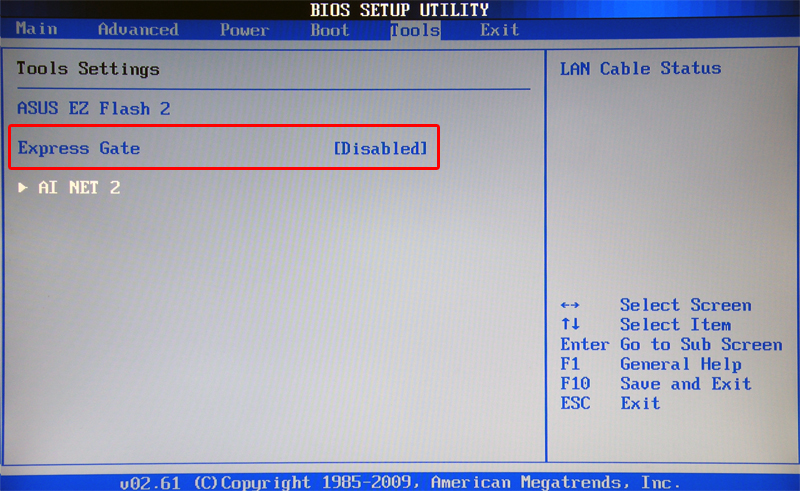
В Express Gate Cloud все опции отображены наглядно. Они представляют собой «облако» из виджетов. По сути, это набор кнопок с надписями и изображениями. Если нажмёте на «Чат», откроется чат-клиент, если кликните на плеер, соответственно, включится плеер.
Внешний вид интерфейса может различаться, в зависимости от версии программы и модели материнской платы. В некоторых утилитах все объекты статичны, в некоторых - надо их пролистывать, как страницы или рабочие столы на сенсорных дисплеях. В настройках конфигурации можно изменить дату и время, выбрать язык приложения, тип подключения (Wi-Fi, LAN или DSL).
Express Gate - это быстрозагружающаяся (5-7 секунд) операционная система с минимальным набором функций, в основном сетевых. Она предназначена для работы во всемирной паутине. Программа встроена во многие современные устройства от ASUS. На «основную» операционку эта утилита не влияет.